DebianTomcat日志配置小技巧
时间:2025-04-04 15:01:03 144浏览 收藏
本文详解如何在Debian系统下高效配置Tomcat日志。通过修改`logging.properties`文件,您可以灵活设置日志级别(例如FINE、WARN或ERROR)、自定义日志文件路径和命名格式(如`/var/log/tomcat/catalina.%Y-%m-%d.log`),并启用日志轮转功能避免文件过大,最终实现精细化的Tomcat日志管理。文章包含详细步骤,并提供命令示例,助您轻松完成Debian Tomcat日志配置,提升系统运维效率。
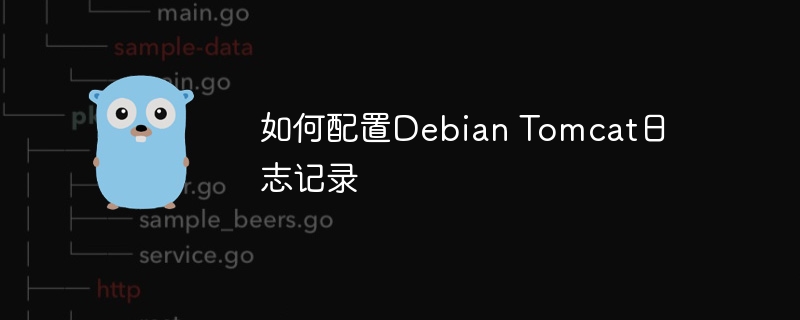
本文介绍如何在Debian系统上配置Tomcat日志记录,主要通过修改logging.properties文件实现。
步骤一:访问logging.properties文件
使用文本编辑器(例如nano或vim)打开Tomcat的logging.properties文件,路径为${CATALINA_BASE}/conf/logging.properties。例如,使用nano编辑器:
sudo nano ${CATALINA_BASE}/conf/logging.properties
步骤二:设置日志级别
在文件中,你可以调整不同日志记录器的级别。例如,将catalina日志级别设置为FINE:
catalina.org.apache.juli.AsyncFileHandler.level = FINE
步骤三:自定义日志文件路径和格式
你可以指定日志文件的存储位置和命名格式。例如,将日志文件存储在/var/log/tomcat目录下,文件名格式为catalina.%Y-%m-%d.log:
catalina.org.apache.juli.AsyncFileHandler.directory = /var/log/tomcat catalina.org.apache.juli.AsyncFileHandler.prefix = catalina.
步骤四:启用日志轮转
为了避免单个日志文件过大,建议启用日志轮转功能。 安装cronolog工具:
sudo apt-get install cronolog
然后,在logging.properties文件中添加或修改以下行,启用可轮转功能:
org.apache.juli.AsyncFileHandler.rotatable = true
最后,在${CATALINA_BASE}/bin/setenv.sh (Linux) 或setenv.bat (Windows) 文件中添加以下行,指定日志文件输出路径:
export CATALINA_OUT="/var/log/tomcat/catalina.%Y-%m-%d.log"
步骤五:重启Tomcat
保存所有更改后,重启Tomcat使配置生效:
sudo systemctl restart tomcat
或者使用你启动Tomcat的脚本进行重启。
步骤六:验证配置
重启后,可以使用以下命令验证日志配置是否生效:
tail -f ${CATALINA_BASE}/logs/catalina.out
这会实时显示catalina.out文件的内容。
重要提示: 以上配置是通用示例,实际配置可能需要根据你的环境和需求进行调整。生产环境建议使用较低的日志级别(如WARN或ERROR)以减少日志文件大小和系统资源消耗。
理论要掌握,实操不能落!以上关于《DebianTomcat日志配置小技巧》的详细介绍,大家都掌握了吧!如果想要继续提升自己的能力,那么就来关注golang学习网公众号吧!
-
505 收藏
-
503 收藏
-
502 收藏
-
502 收藏
-
502 收藏
-
245 收藏
-
138 收藏
-
262 收藏
-
215 收藏
-
102 收藏
-
206 收藏
-
232 收藏
-
249 收藏
-
193 收藏
-
476 收藏
-
422 收藏
-
177 收藏
-

- 前端进阶之JavaScript设计模式
- 设计模式是开发人员在软件开发过程中面临一般问题时的解决方案,代表了最佳的实践。本课程的主打内容包括JS常见设计模式以及具体应用场景,打造一站式知识长龙服务,适合有JS基础的同学学习。
- 立即学习 543次学习
-

- GO语言核心编程课程
- 本课程采用真实案例,全面具体可落地,从理论到实践,一步一步将GO核心编程技术、编程思想、底层实现融会贯通,使学习者贴近时代脉搏,做IT互联网时代的弄潮儿。
- 立即学习 516次学习
-

- 简单聊聊mysql8与网络通信
- 如有问题加微信:Le-studyg;在课程中,我们将首先介绍MySQL8的新特性,包括性能优化、安全增强、新数据类型等,帮助学生快速熟悉MySQL8的最新功能。接着,我们将深入解析MySQL的网络通信机制,包括协议、连接管理、数据传输等,让
- 立即学习 500次学习
-

- JavaScript正则表达式基础与实战
- 在任何一门编程语言中,正则表达式,都是一项重要的知识,它提供了高效的字符串匹配与捕获机制,可以极大的简化程序设计。
- 立即学习 487次学习
-

- 从零制作响应式网站—Grid布局
- 本系列教程将展示从零制作一个假想的网络科技公司官网,分为导航,轮播,关于我们,成功案例,服务流程,团队介绍,数据部分,公司动态,底部信息等内容区块。网站整体采用CSSGrid布局,支持响应式,有流畅过渡和展现动画。
- 立即学习 485次学习
